电脑桌面拖动文件到其他地方 win10怎样让桌面图标随意摆放
更新时间:2023-11-24 16:10:02作者:yang
电脑桌面拖动文件到其他地方,在使用Windows 10操作系统的电脑中,我们常常遇到一个问题,那就是如何将桌面上的文件或者文件夹随意地摆放在我们想要的位置,通常情况下,我们只能在桌面上按照一定的规则排列图标,而无法自由拖动它们到其他地方。这种限制给我们的使用带来了一些不便。幸运的是Windows 10提供了一种方法,可以让我们轻松地拖动桌面图标到任何我们希望的位置。下面我们将介绍一下如何实现这一功能,使得我们的桌面更加个性化、整洁。
步骤如下:
1.如图,这是默认情况下图标的样子,被固定在原地。
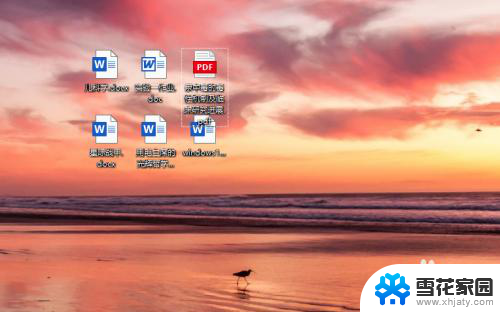
2.在桌面的空白部位点击鼠标右键,这样可以打开桌面右键菜单。
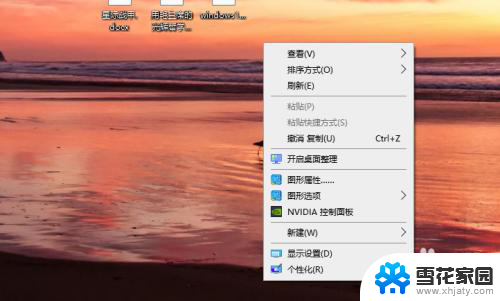
3.在菜单中选择“查看”。
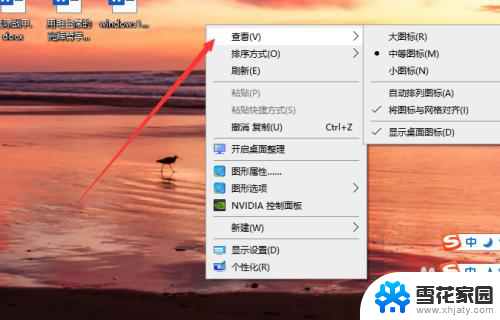
4.最后点击“将图标与网络对齐”,这样就可以让桌面图标不与网络对齐。
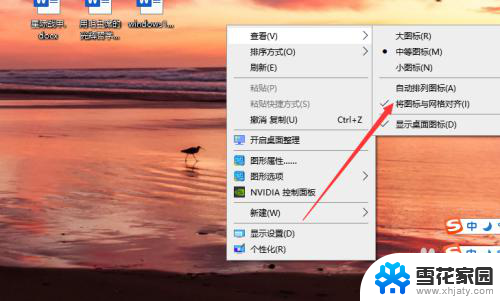
5.如图所示,这是最终效果。
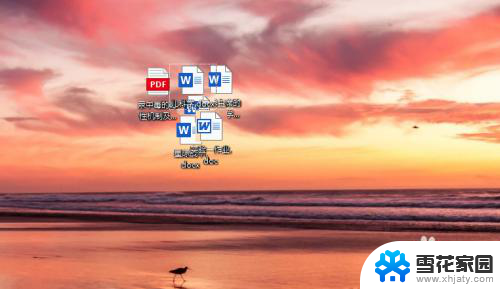
以上就是电脑桌面拖动文件到其他地方的全部内容,如果遇到这种情况,您可以按照以上步骤解决,非常简单快速。
电脑桌面拖动文件到其他地方 win10怎样让桌面图标随意摆放相关教程
-
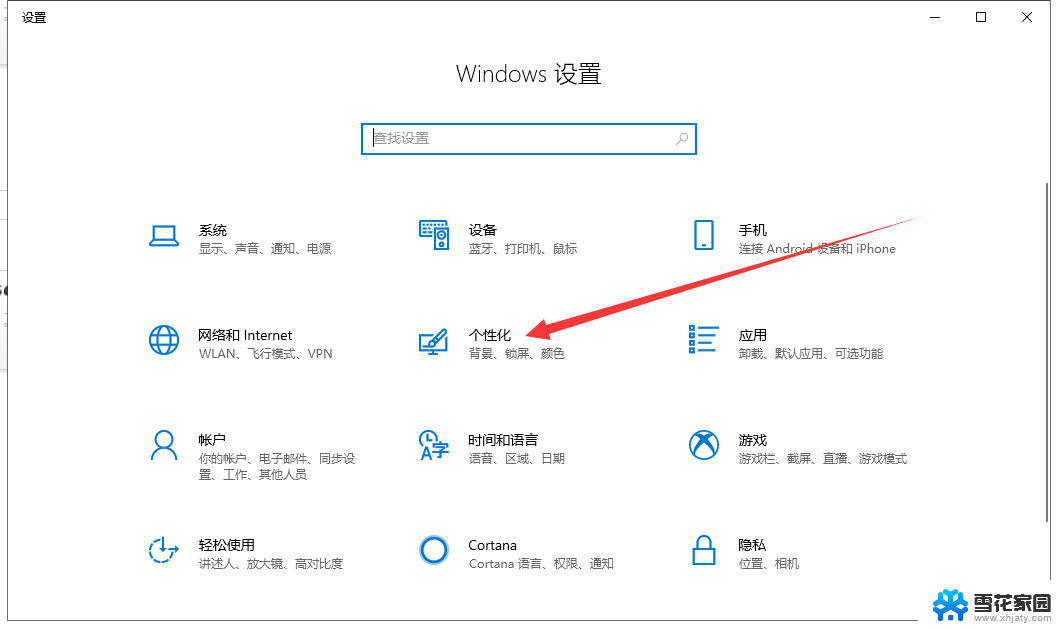 win10如何把我的电脑放到桌面 win10怎样把我的电脑图标放到桌面上
win10如何把我的电脑放到桌面 win10怎样把我的电脑图标放到桌面上2024-02-11
-
 电脑桌面上的文件怎么放到文件夹 win10系统怎样将桌面文件转移到D盘
电脑桌面上的文件怎么放到文件夹 win10系统怎样将桌面文件转移到D盘2024-07-29
-
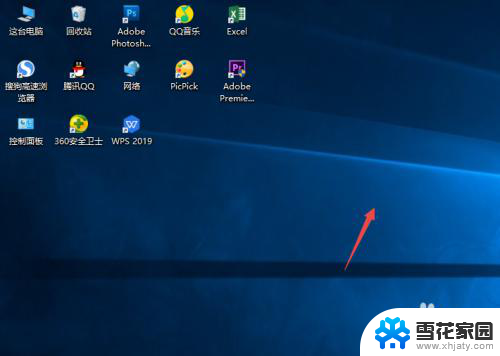 如何让电脑桌面图标隐藏 Windows10系统隐藏桌面图标的快捷方法
如何让电脑桌面图标隐藏 Windows10系统隐藏桌面图标的快捷方法2024-04-23
-
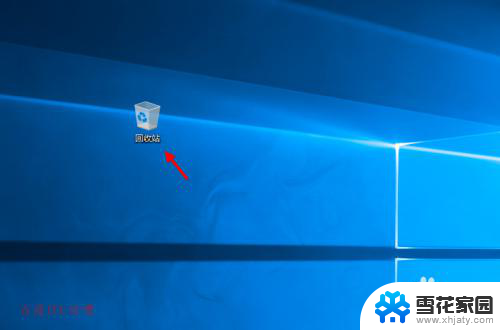 将我的电脑图标放入桌面 Win10怎么把我的电脑放到桌面上的方法
将我的电脑图标放入桌面 Win10怎么把我的电脑放到桌面上的方法2024-03-20
- 怎样将此电脑图标放桌面上 如何在win10桌面上显示此电脑图标
- 电脑桌面无图标显示 Win10桌面找不到图标怎么办
- 电脑桌面怎么移动图标 win10桌面图标自由排列
- 如何把app放到桌面 win10怎么显示桌面图标
- 电脑桌面图标怎么显示出来 win10桌面图标显示设置方法
- win10怎么修改桌面图标样子 桌面图标排列方式如何改变
- windows10 开启ipv6 ipv6设置方法
- w10自带的杀毒软件如何关闭 Windows10系统如何关闭自带杀毒软件
- win10 关闭触摸板 win10如何手动关闭触摸板
- 怎样查看wifi的ip地址 Win10连接wifi后如何查看IP地址
- 怎样设置电脑默认输入法 win10怎么设置默认输入法为中文
- win10怎么添加ip打印机 使用IP地址在Windows10中连接网络打印机
win10系统教程推荐
- 1 w10自带的杀毒软件如何关闭 Windows10系统如何关闭自带杀毒软件
- 2 怎样查看wifi的ip地址 Win10连接wifi后如何查看IP地址
- 3 win10系统经常出现蓝屏 win10蓝屏死机怎么办
- 4 windows 网络修复 win10网络问题排查与修复指南
- 5 电脑怎么弹出桌面 Win10快速显示桌面的快捷键是什么
- 6 win10 删除更新文件 win10更新文件删除方法
- 7 怎么修改电脑图标大小设置 Win10桌面图标大小改变方式
- 8 win10最好的激活方法 Win10系统激活失败解决方法
- 9 win10怎么取消第二屏幕 Win10电脑如何断开第二屏幕
- 10 thinkpadt14指纹设置 Windows10下ThinkPad机型指纹登录设置方法